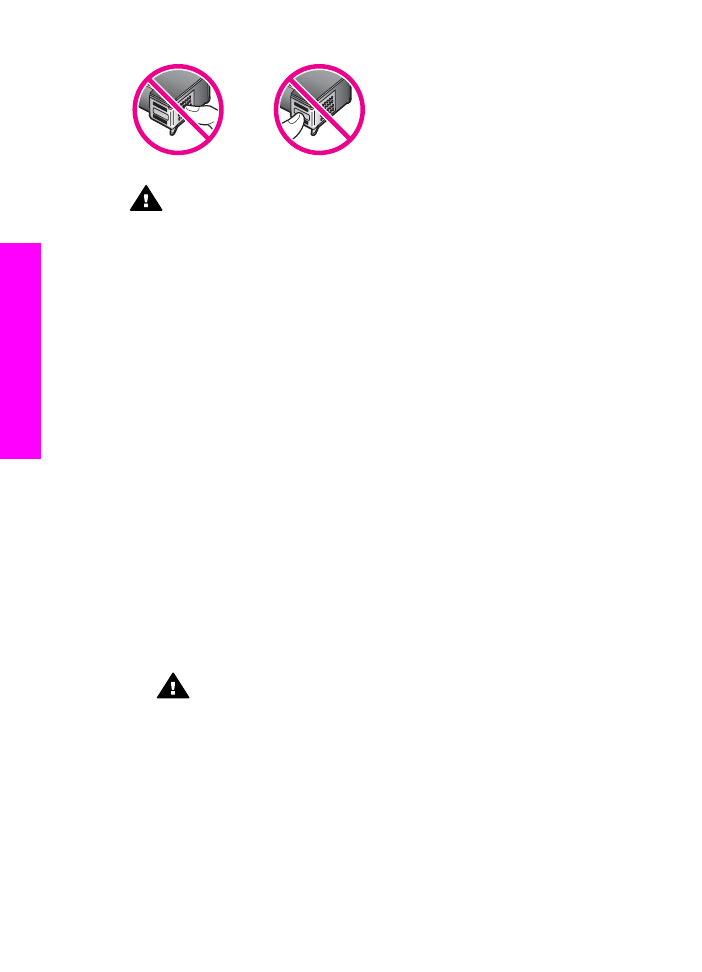
Remplacement des cartouches d'impression
1
Assurez-vous que l'appareil HP tout-en-un est sous tension.
Avertissement
Si l'appareil HP tout-en-un n'est pas sous tension lorsque
vous soulevez la porte d'accès au chariot d'impression pour accéder aux
cartouches d'impression, le périphérique HP tout-en-un ne libére pas les
cartouches. Vous risquez d'endommager votre appareil HP tout-en-un si les
cartouches ne sont pas bien ancrées à droite lorsque vous tentez de les
retirer.
2
Ouvrez la porte d'accès au chariot des cartouches d'impression en soulevant la
poignée centrale jusqu'à ce que la porte s'enclenche.
Le chariot d'impression se trouve à l'extrémité droite de l'appareil HP tout-en-un.
Chapitre 14
130
HP tout-en-un Officejet 6200 series
Entretien
de
l'
a
ppa
rei
l HP t
o
ut-
en-un
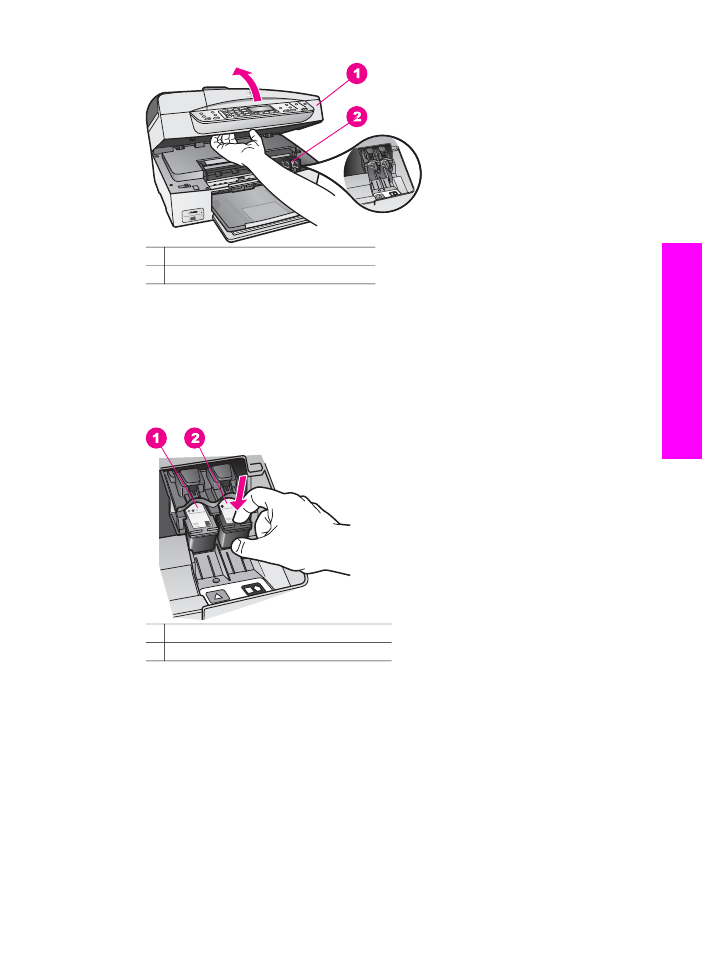
1 Porte d'accès au chariot d'impression
2 Chariot d'impression
3
Attendez que le chariot soit bien arrêté et silencieux, puis appuyez doucement sur
une cartouche d'impression pour la libérer.
Si vous remplacez la cartouche couleur, retirez la cartouche située dans le
logement de gauche.
Si vous remplacez une cartouche noire ou photo, retirez la cartouche située dans le
logement de droite.
1 Logement de la cartouche couleur
2 Logement des cartouches noire et photo
4
Tirez la cartouche d'impression vers vous afin de l'extraire de son logement.
5
Si vous retirez une cartouche d'impression noire pour installer la cartouche photo,
placez la cartouche noire dans l'étui de protection. Pour plus d'informations,
reportez-vous à
Utilisation des étuis de protection des cartouches d'impression
.
Lorsque vous remplacez une cartouche vide ou dont le niveau d'encre est bas,
veillez à la recycler. Le programme de reprise et de recyclage des
consommables HP est disponible dans la plupart des pays/régions. Il vous permet
de recycler gratuitement les cartouches d'impression. Pour plus d'informations,
consultez le site Web suivant :
www.hp.com/hpinfo/globalcitizenship/environment/recycle/inkjet.html
6
Retirez la nouvelle cartouche d'impression de son emballage en prenant garde de
ne toucher que le plastique noir et retirez délicatement l'adhésif plastique en tirant
sur la languette rose.
Guide de l'utilisateur
131
Entretien
de
l'
a
ppa
rei
l HP
tout-
en-
u
n
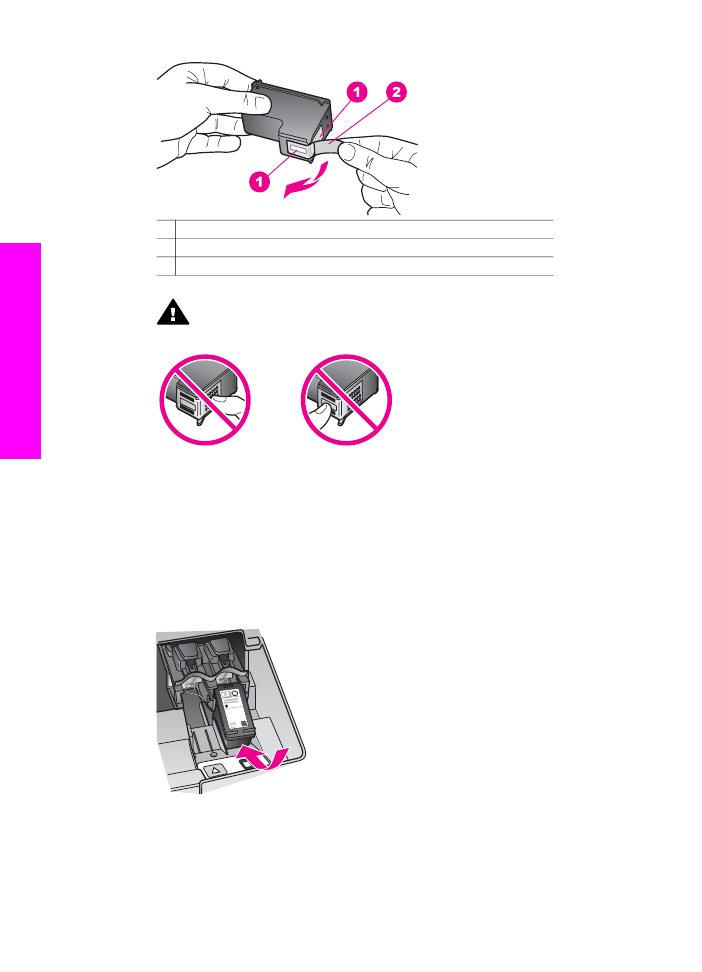
1 Contacts en cuivre
2 Adhésif plastique avec sa languette rose (à retirer avant l'installation)
3 Buses d'encre sous le ruban adhésif
Attention
Ne touchez ni les contacts en cuivre, ni les buses d'encre. Cela
pourrait affecter la diffusion de l'encre et les contacts électriques.
7
Faites glisser la nouvelle cartouche vers l'avant dans le logement vide. Enfoncez la
cartouche jusqu'à ce qu'elle s'enclenche.
Si l'étiquette de la cartouche d'impression que vous installez comporte un triangle
blanc, faites-la glisser vers le logement de gauche. L'étiquette du logement est
verte et comporte un triangle blanc.
Si l'étiquette de la cartouche d'impression que vous installez comporte un carré ou
un pentagone blanc, faites-la glisser vers le logement de droite. L'étiquette du
logement est noire et comporte un carré et un pentagone blancs.
8
Fermez la porte d'accès au chariot d'impression.
Chapitre 14
132
HP tout-en-un Officejet 6200 series
Entretien
de
l'
a
ppa
rei
l HP t
o
ut-
en-un